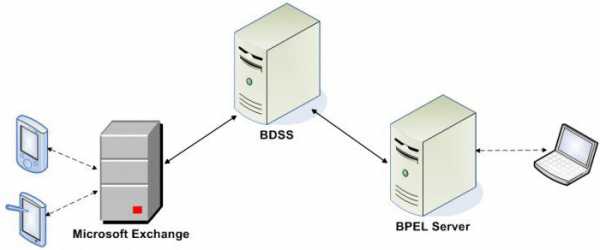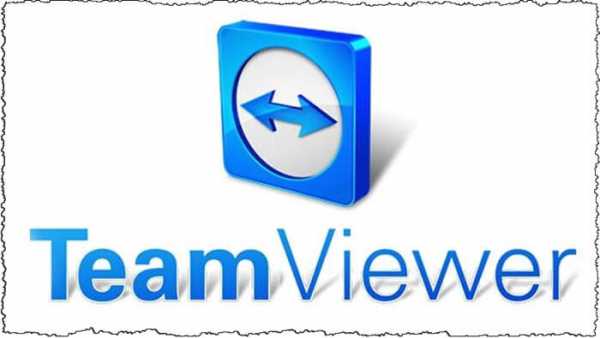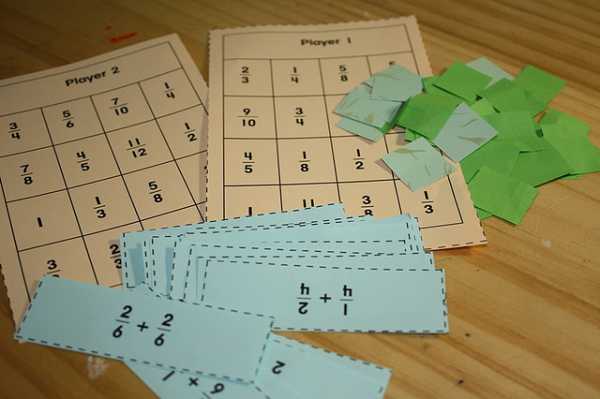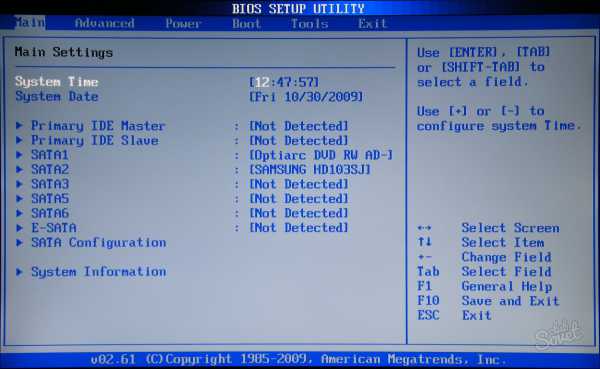Что такое скайп и как им пользоваться на компьютере
Что такое cкайп
17-03-2014Настоящее название этой программы Skype. Но привычнее называть ее по-русски: скайп. Сейчас мы познакомимся с ее возможностями, узнаем, как в ней зарегистрироваться и как ей пользоваться. Итак, что такое Скайп сегодня?
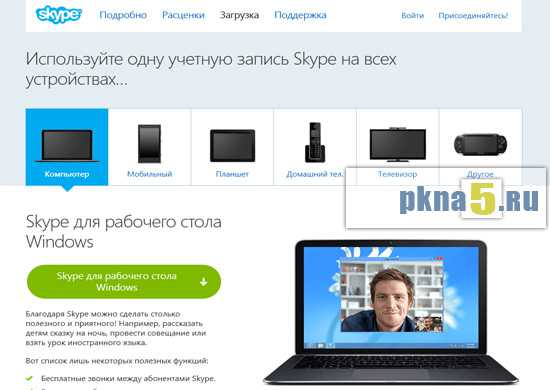
Возможности скайпа
Звонки на мобильные или стационарные телефоны
Со скайпом вы будете на связи, совершая бесплатные звонки другим абонентам Skype или позвонив на мобильные и стационарные телефоны внутри вашей страны и даже за границу по низким тарифам. Да, именно - тарифам. Звонки через скайп платные, но только на телефоны! А вот если надо пообщаться с другим абонентом, у которого на ПК или планшете есть скайп, то это совершенно бесплатно. Нужно только выполнить ряд требований:
- Иметь соединение с Интернетом (чем быстрее оно, тем лучше. Например, для голосовой связи рекомендуется соединение со скоростью 100 кбит/с).
- Иметь встроенные или внешние динамики, микрофон.
- Для групповой видеосвязи, у каждого абонента скайпа должна стоять версия программы не ниже Skype 5.0
Видео. Видеоконференции с одним или несколькими участниками
Помните - лучше один раз увидеть! В скайпе можно общаться со своими собеседниками один на один или организовать видеозвонок несколькими людям. Достаточно подключить видеокамеру к компьютеру и настроить ее. О выборе и подключении камеры, я напишу отдельную развернутую статью, чтобы вам было понятно.
Сообщения
Самый простой способ общаться. Окно для ввода и чтения сообщений скайпа всегда у вас под рукой. Вы пишите сообщения, отправляете его собеседнику и все это в режиме реального времени! Это своеобразный чат, но есть возможность отложенной доставки сообщений, если ваш абонент не в сети. Напишите ему и не переживайте: когда он войдет в сеть, все отправленные ему сообщения будут доставлены. Правда удобно?
Передача файлов
Замечательная возможность скайпа - поделиться своими файлами. Вы можете отправлять фотографии, видеозаписи, файлы любого размера по выбору. Это и презентация, видеоролик, снятый на семейном торжестве, коммерческие предложения и многое другое. Для отправки просто добавьте или перетащите нужные файлы в окно чата скайпа. Можно сказать, что это полноценная замена отправки файлов через электронную почту.
Файлы отправляются быстро и любого размера. И все это бесплатно, что не может не радовать. Интересно, что вы можете отправлять файлы через интернет одновременно нескольким абонентам группового видеозвонка. Никто вас не ограничивает! Правда есть одно «НО».
Скорость соединения абонентов скайпа сильно влияет на возможность голосового или видео-общения. При низкой скорости вашего интернета возможно обрывы в передаче картинки. звука и даже полная потеря связи с текущим абонентом.В тоже время, всегда, даже с маленькой скоростью интернета, сохраняется возможность общения в простом текстовом чате skype. Просто напишите текстом.
Демонстрация экрана собеседнику
Во время сеанса связи с другим абонентом скайпа, вы можете показать ему свой экран компьютера. Это очень полезно при обсуждении совместных проектов или когда вам требуется помощь в каком-либо месте программы, а вы не можете пояснить, что видите. Применение этой возможности не ограничено и особенно подойдет для обучения, причем - бесплатного!
Как пользоваться скайпом
Вначале надо скачать программу на официальном сайте. Далее, действуем по-порядку:
Допустим, у вас нет аккаунта в скайпе. Тогда пройдем регистрацию, которая поясняется на фото ниже.
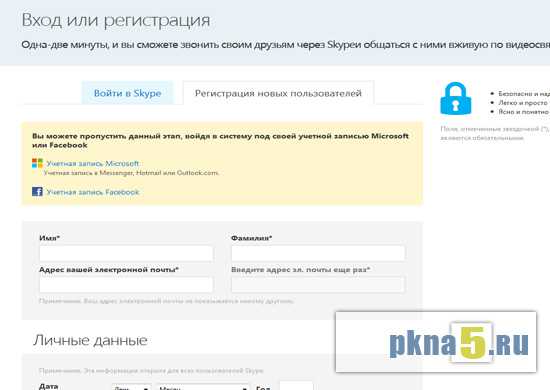
По ссылке скачивается специальная программа-инсталлятор, запустив ее на своем компьютере, она установит скайп и предложит зарегистрироваться или войти в skype. После установки появляется окно, в которое вводится логин и пароль от скайпа. Так как логин еще не выбран и регистрация не выполнена, необходимо зарегистрироваться.
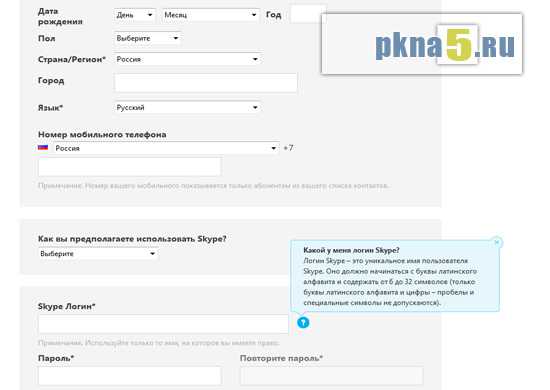
При регистрации заполняются все поля, помеченные звездочками. Обратите внимание на выбор логина. Он должен содержать только буквы латинского алфавита и цифры, без пробелов. Об этом написано при наведении на специальный указатель. Выбор логина - ваше право, как вы себя назовете в скайпе, так вас будут различать ваши друзья и собеседники в этой программе.
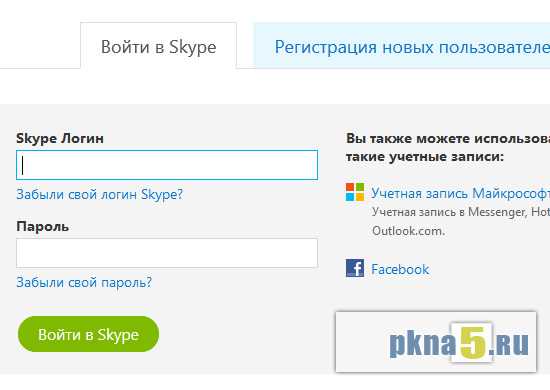
После регистрации, когда будут подтверждены ваши данные, перейдите на вкладку «Войти в Skype», введите свой логин, пароль, нажмите кнопку «Войти в Skype». После успешного входа, появится окно программы с полями контактов, окном чата, куда надо писать сообщения и другие дополнительные поля. Остается добавить ваши контакты в скайпе и можно начинать связь!
Вот основные моменты использования программы, теперь вы знаете, что такое скайп и зачем он нужен. Успехов и приятного общения!
pkna5.ru
Что такое Скайп
Название этой программы пишется на английском, и выглядит вот так: Skype. Для простоты восприятия будем писать это слово русскими буквами. Из данной статьи вы узнаете что такое Скайп, а также как пользоваться Скайпом (самые основы).
Если говорить кратко, то Скайп, это программа для общения.
С помощью скайпа можно:
1) Делать видеозвонки.
2) Совершать голосовые вызовы (со скайпа на скайп).
3) Звонить на сотовые или стационарные телефоны.
4) Отправлять текстовые сообщения на телефон (СМС).
5) Обмениваться мгновенными сообщениями (чат).
6) Обмениваться файлами.
7) Также можно устраивать конференц-связь, то есть в общении могут принимать участие одновременно несколько человек.
Есть как абсолютно бесплатные услуги (например видеозвонки с компьютера на компьютер), так и платные (например звонок на сотовый или стационарный телефон).
Как начать пользоваться Скайпом
1) Прежде всего, вам необходимо скачать саму программу Skype. Скачивается она абсолютно бесплатно, с официального сайта (ссылка в конце статьи).
а) Если у вас нету аккаунта в скайпе, то сначала придется пройти небольшую процедуру регистрации нового пользователя. После чего на ваш компьютер будет закачан инсталлятор, который и установит скайп.
После установки программы появится окно, в котором надо ввести свой логин и пароль (те, что вы указали при регистрации).
б) Если же у вас уже имеется аккаунт, перейдите во вкладку “Войти в Skype”, введите свой логин и пароль, и нажмите одноименную кнопку “Войти в Skype”. После этого начнется закачка инсталлятора, с помощью которого будет установлена программа.
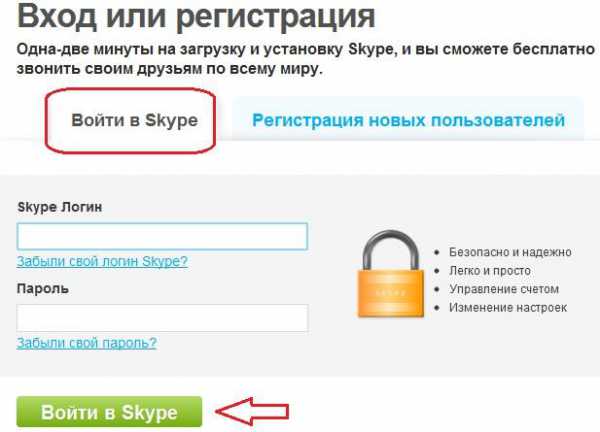
2) Для того, чтобы вы могли использовать все возможности скайпа, у вас должно быть:
а) Безлимитное широкополосное интернет соединение (желательно).б) Вебкамера.в) Микрофон и колонки (предпочтительнее иметь гарнитуру).
Конечно можно пользоваться программой и при меленом интернете, но в этом случае про видеозвонки (а возможно и про голосовые вызовы) придется забыть.
Скайп скачать бесплатно
Понравилась статья? Поделитесь с друзьями!
the-komp.ru
Как пользоваться Скайпом
Видеотелефония появилась еще в 1964 году, но популярность она обрела лишь с появлением 3G и программы Skype. На данный момент операторы упорно борются с распространением Skype, пытаясь запретить его использование. Ведь звонки через Скайп бесплатны, а пользуются им миллионы людей.
Операторы же могли бы получать прибыль за осуществление видеозвонков своими абонентами. Но Скайп предоставляет столько возможностей, что пользоваться обычной связью становится бессмысленно. Как пользоваться Скайпом на телефоне, планшете или компьютере? Если вас терзает этот вопрос, то данная статья даст вам окончательный ответ.
Содержание статьи
Что такое Skype?
Скайп – это обычная программа, которую можно установить как на компьютер, так и на смартфон/планшет. Skype позволяет общаться через интернет с друзьями, коллегами, родственниками вне зависимости от того, где они находятся. Помимо видеосвязи, в Скайпе можно вести переписку, обмениваться файлами, как и в других программах (QIP, ICQ). Вдобавок ко всему, из Скайпа можно позвонить на мобильный/домашний номер телефона или отправить СМС.
Несомненно, у этой программы есть конкуренты, но на ее популярность они не могут повлиять. Скайп используется во всех странах, так как платить за видео- и голосовые звонки не требуется. Вы лишь оплачиваете услуги интернета.
к содержанию ↑Что нужно для звонка?
По сути, для голосовой связи через Скайп достаточно колонок и микрофона на стационарном компьютере. Для видеозвонков потребуется купить веб-камеру. Впрочем, на рынке девайсов присутствуют наушники и веб-камеры со встроенными микрофонами.
Что касается ноутбуков и нетбуков, то приобретать ничего не понадобится. Практически во все ноутбуки встраиваются микрофоны и камеры для видеосвязи. На смартфонах и планшетах также в большинстве случаев имеются микрофон и фронтальная камера для видеозвонков.
Остается лишь скачать программу и установить ее на свой девайс. Skype поддерживается всеми платформами, будь то Windows/Mac OS/ Linux или Android/iOS/WP. Официальный сайт программы – https://www.skype.com/ru/. Ни в коем случае не скачивайте Скайп с других сайтов. Чтобы загрузить программу, достаточно перейти по ссылке, кликнуть «Загрузить Skype» и выбрать интересующую вас платформу.
Как научиться пользоваться Скайпом? Очень просто и легко. Достаточно прочитать статью до конца и посмотреть этот видеоролик:
к содержанию ↑Skype на компьютере/ноутбуке
Если вы не знаете, как пользоваться Скайпом на компьютере, то данный подраздел статьи вам непременно поможет. Для начала нужно зайти на вышеуказанный официальный сайт программы и скачать установочный файл для своей системы.
1. Скачав файл skypesetup.exe, запускаем его и начинаем установку.
В первом окне софтины выбираем «Русский язык», снимаем отметку с «Запускать Skype при запуске компьютера», дабы он не загружал автозагрузку, и кликаем «Я согласен – далее».

2. Если вам нужно указать папку установки программы, кликаем «Дополнительные настройки» и прописываем новый путь для установки.
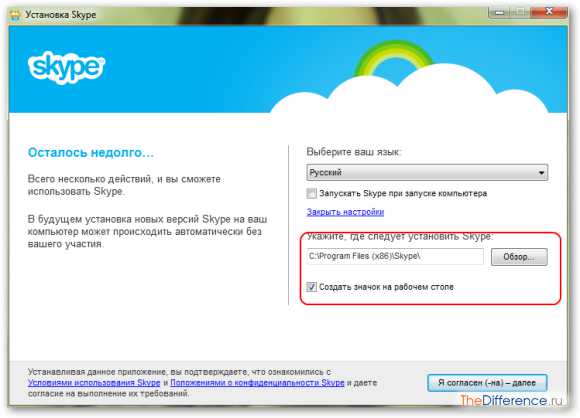
3. На предложения сделать Яндекс основной поисковой системой, а MSN – домашней страницей отвечаем отказом (снимаем галочки) и кликаем «Продолжить».
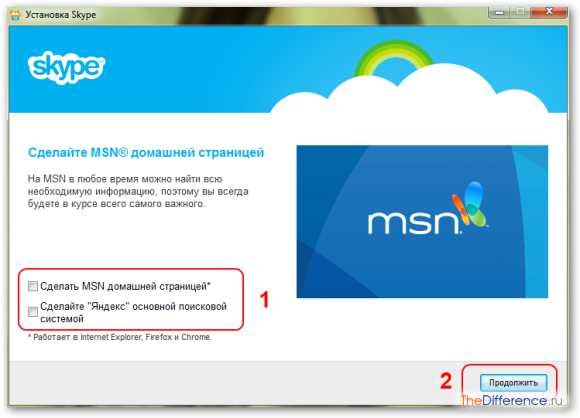
4. В следующем окне программа предложит установить плагин «Click to Call Skype», который позволяет осуществить звонок одним кликом мыши на любой контакт, найденный вами в Сети. Вам это не нужно? Смело снимаем галочку и жмем «Продолжить».
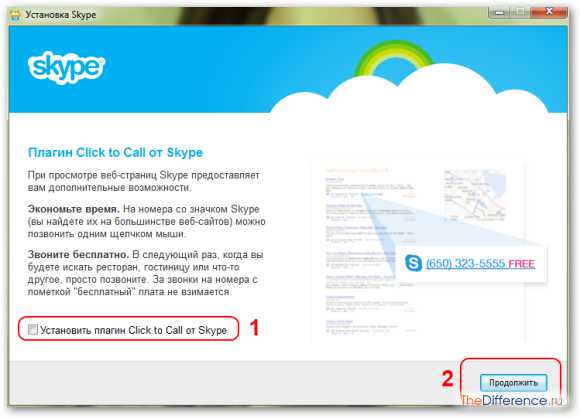
5. Начнется процесс установки программы. В зависимости от железа компьютера он может затянуться, поэтому набираемся терпения и ждем окончания.

6. На рабочем столе появится ярлык программы. Запускаем Skype. У вас нет аккаунта? Вы можете завести его по ссылке «Зарегистрироваться». Если же у вас уже есть логин и пароль, то вводим их в соответствующие окошки и кликаем «Войти». Обязательно ставим галочку рядом с пунктом «Автоматическая авторизация при запуске Skype», дабы каждый раз не вводить логин с паролем.
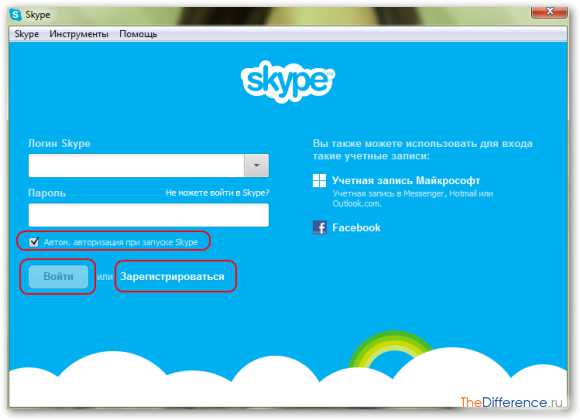
7. У каждого пользователя в списке контактов имеется контакт Echo. Позвонив на Echo, можно протестировать качество связи.
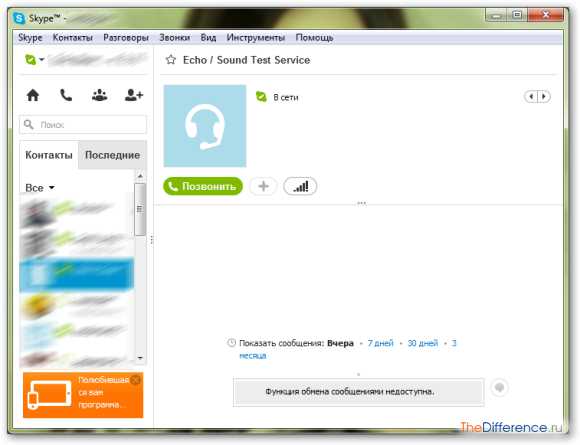
8. Чтобы позвонить пользователю Скайпа, нужно знать его логин или номер телефона. Слева имеется поисковая форма, в которую нужно вводить логин другого пользователя для поиска.
Вводим интересующий нас логин и кликаем Enter. Если требуется позвонить на номер телефона, то набираем его на номеронабирателе и кликаем «зеленую трубку».
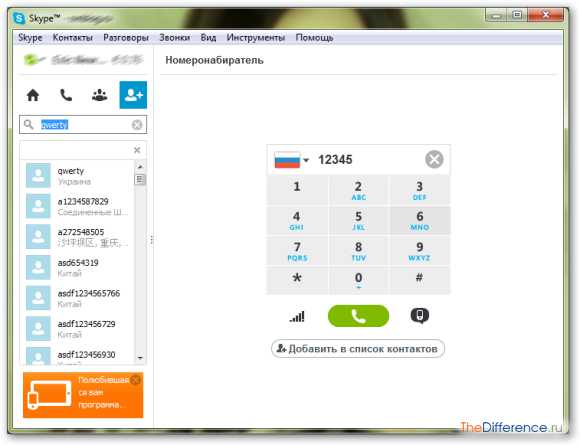
9. Найденные контакты отображаются в столбике слева. Кликнув на найденный контакт, можно просмотреть его личные данные и добавить его в список.
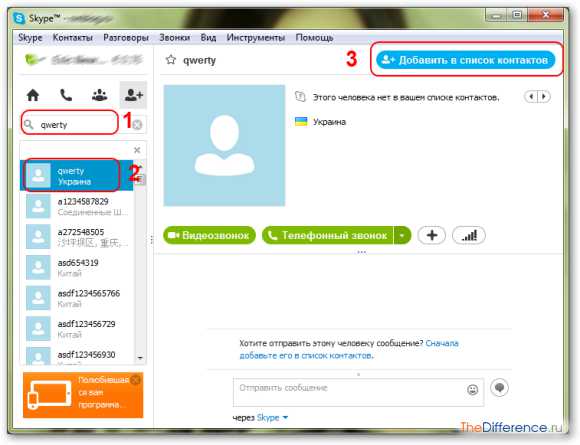
10. После добавления нового контакта можно осуществить голосовой звонок (кнопка «Позвонить»), видеозвонок или написать в чат. Отправка файлов осуществляется обычным переносом файла в открытый чат либо нажатием на кнопку «+» и последующим выбором ссылки «Отправить файл…».
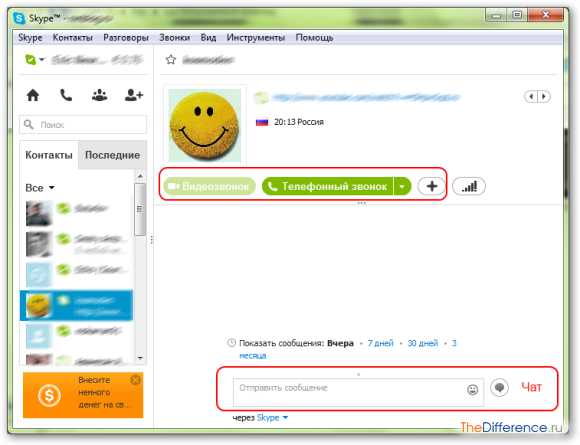
Skype на телефоне/планшете
Пользоваться мобильным скайпом так же просто, как и компьютерной версией. Скачать Скайп на планшет/смартфон можно с официального сайта либо с Play Market или AppStore. Приведем пример работы Скайпа на планшете с Android.
Скачиваем apk-файл с Google Play Market. Запускаем скачанный файл и начинаем установку.
Кликаем «Далее» несколько раз и подтверждаем нажатием на кнопку «Установка». После инсталляции программы заходим в меню планшета и запускаем Скайп нажатием на ярлык программы.
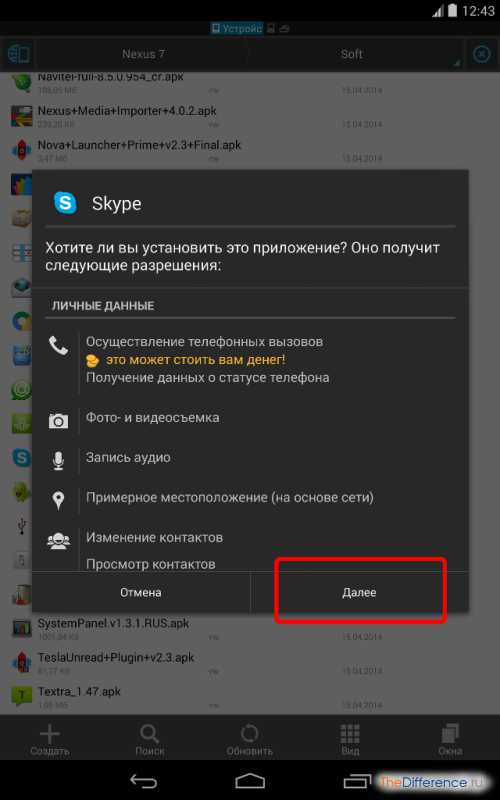
При первом запуске Skype предложит вам войти с помощью учетки либо зарегистрировать новую.
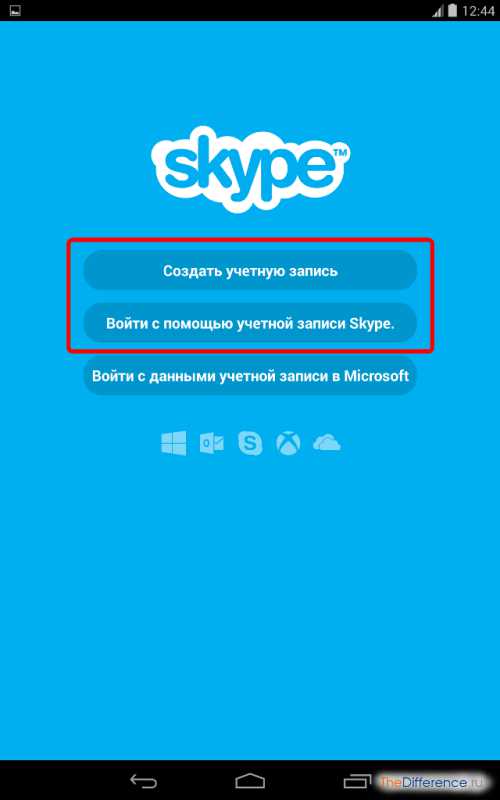
Если у вас все еще нет аккаунта в Скайпе, то переходим по ссылке «Создать учетную запись». Подтверждаем свои намерения нажатием на «Принимаю».
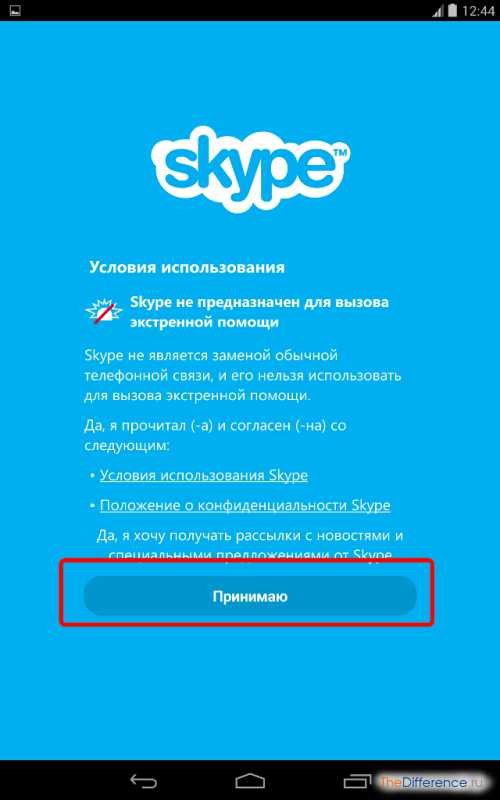
Вводим имя, логин, пароль (дважды), адрес электронной почты, номер телефона и подтверждаем регистрацию, кликнув на иконку вверху справа.
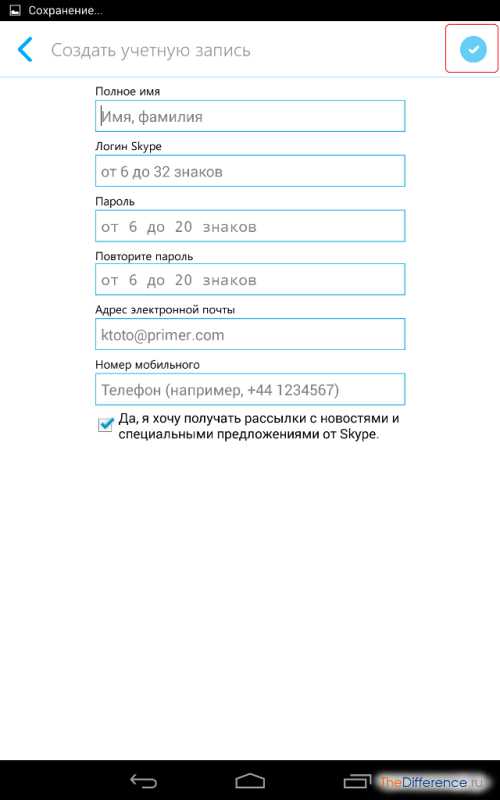
Если на вашем компьютере уже установлен Скайп, то регистрировать новый аккаунт для планшета или смартфона не нужно. Можно воспользоваться этой же учетной записью. Достаточно ввести логин и пароль и кликнуть «Вход в Skype».
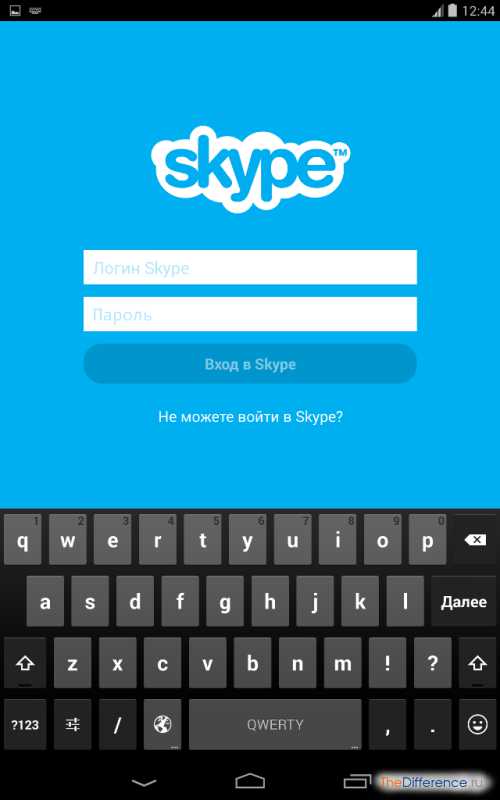
После авторизации на главной странице будут доступны контакты пользователя. Нажатие на первую верхнюю иконку откроет номеронабиратель. Третья иконка позволит добавить новый контакт, а вторая иконка «отвечает» за поиск контактов в контакт-листе.
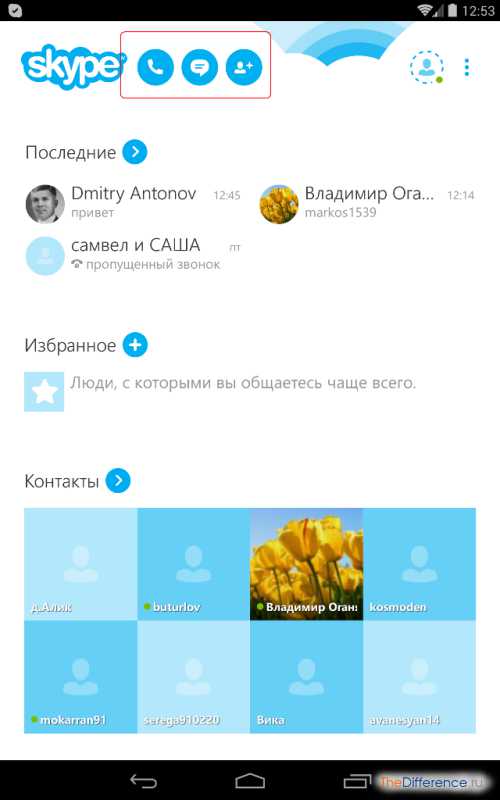
Skype позволил миллионам людей по всему миру не платить за видеосвязь. Может, и вам стоит начать им пользоваться?
TheDifference.ru
Как пользоваться скайпом
 Как пользоваться скайпом
Как пользоваться скайпом Скайп – это очень популярная программа, ориентированная на общение между людьми, находящимися на разных концах земного шара. Причём общаться можно как в текстовом режиме, так и в голосовом или же в режиме видео-чата. Некогда подобные возможности считались чем-то вроде фантастики. Итак, как пользоваться скайпом сегодня? Для начала поспешим успокоить всех пользователей. Это совершенно нетрудно, тем более, что последняя версия программы ориентирована на автоматическое обновление. И потребителю не нужно утруждать себя их установкой.
Помимо вышеперечисленных вариантов общения, можно отсылать друг другу всевозможные файлы. Также есть возможность делать звонки на стационарные номера, но в настоящем данная услуга стала платной. Хотелось бы отметить, что разработчики постоянно стремятся улучшить жизнь потребителей. Поэтому многие сейчас уже задаются вопросом: как пользоваться клоуном для скайпа, современной программой-переводчиком, убирающей языковой барьер между людьми из разных стран. К слову, она обладает ещё и определёнными голосовыми возможностями.
Как же пользоваться скайпом?
 Как же пользоваться скайпом
Как же пользоваться скайпом Для начала скайп нужно скачать. Сделать это можно прямо на сайте разработчиков, без какой-либо доплаты. Между прочим, разработчики постоянно стремятся уследить за последними обновлениями операционных систем, выходом новых. И если вам интересен скайп виндовс 8, как пользоваться можно узнать на сайте разработчиков. Поскольку их обновления уже включают в себя и восьмёрку. Но, на самом деле, в отношении скайпа там нет особых премудростей, разработчики уделили внимание вопросу совместимости программы и операционной системы, но на этом – всё. Для пользователей изменения, возможно, остались вообще незамеченными.
После скачивания программы файл нужно установить. В большинстве случаев это SkypeSetup.exe, и для начала установки его достаточно открыть или же активировать любым образом. При установке вы можете выбрать, где будет стоять программа, при желании даже самостоятельно прописать путь. У пользователя также есть возможность поставить программу на автозапуск или же отключить эту опцию, выбрать интересный ему язык.
После окончания установке в меню «Пуск», если оно есть и на рабочем столе должна появиться соответствующая иконка. Если вы собрались общаться не только в тестовом режиме, то нужно проверить перед запуском скайпа, как работает микрофон, наушники и камера. В принципе ваши наушники, камера и микрофон должны настроиться на скайп, а программа на них автоматически, но так бывает не всегда. Если возникают проблемы, сделайте своей аппаратуре тест. Он встроен в программу скайп. Заодно вы узнаете, как лучше пользоваться скайпом на компьютере, сразу же познакомитесь с его возможностями. Но нужно вернуться к эксплуатации софта.
к содержанию ^Звук и видео
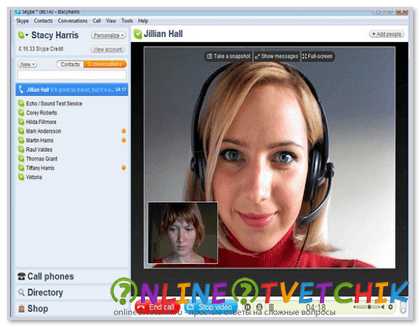 Звук и видео
Звук и видео У скайпа есть свои настройки звука и видео, вкладка так и называется. И там можно выбрать интересующее вас устройство, выставить параметры. Если с аппаратурой явно что-то не так, то сначала выставьте минимальные значения. Потом нужно нажать сохранить, в противном случае вы зря проделали работу, настройки вернутся в изначальное состояние. И при сбивании по любым причинам настроек они будут возвращаться к первоначальным показателям. Которые, возможно, не подходят конкретно для вашего случая.
Если после всех манипуляций микрофон или камера не работают, то постарайтесь перезапустить компьютер. Иногда бывает так, что для нормальной работы ему нужно сохранить сначала все конфигурации и данные о новой программе внутри системы. Это не обязательно, но такое случается. Но если и после перестановки всё осталось по-прежнему, то вам не помешало бы по поводу того, как пользоваться скайпом видео посмотреть. Это довольно наглядно, возможно, вы обнаружите в своих действиях какую-то ошибку или недочёт, которому не придавали значения.
Если же вы совершенно точно всё делали правильно, а видео или звук не работают, нужно проверить, работают ли они с другими программами. Также не забудьте посмотреть, включен ли вообще звук у вас на лептопе или же на ПК. Забавно, но порой всё дело – в мелочах, например, в забывчивости.
к содержанию ^Возможности скайпа
 Возможности скайпа
Возможности скайпа Чтобы начать нормально пользоваться скайпом, нужно зарегистрироваться. В этом отношении скайп ничем не отличается от большого числа других программ. Нужно придумать логин, уникальный и трудный для подбора пароль, указать электронную почту. При желании вы можете указать некоторые данные о себе, например, своё местонахождение. Благодаря появившейся у вас регистрации можно уже пользоваться программой. И если вас всё ещё волнует вопрос, как пользоваться скайпом бесплатно, то не забывайте: большинство возможностей доступны свободны. А если с вас за них попробуют взять деньги, например, просто за сам факт использования программы, то перед вами – мошенники. И о таких случаях можно сообщать разработчикам. Или же обращаться к правоохранительным органам.
Можно добавить контакты, для этого открываете соответствующее окошко, находите по заданным параметрам друга и добавляете. Для общения есть функции видеозвонка или же телефонного звонка. Они так и называются. К слову, если вы не знаете, как именно пользоваться скайпом на планшете, то нужно иметь в виду: чаще всего видео-возможности сильно ограничены, потому что планшет их не тянет. Поговорить можно и при помощи микрофона с наушниками, но не ко всем планшетам можно найти подходящие.
Чтобы позвонить на стационарным номер, нужно сначала отыскать вкладку – звонки на телефон. Потом добавить нужный вам номер. Но так как услуга платная, то перед её использованием стоит для начала пополнить счёт. Пополнять можно через большинство систем электронных денег, это совершенно несложно!
к содержанию ^Изменение голоса в скайпе
 Изменение голоса в скайпе
Изменение голоса в скайпе Некоторые люди при общении в скайпе не хотят, чтобы их узнали. Неудивительно, что вопросом, как пользоваться в скайпе morphvox программой, задаётся так много человек! Она позволяет исказить голос до неузнаваемости. Для этого вы запускаете программу, предварительно её скачав, скайп, выбираете звуковые настройки внутри самой программы и устанавливаете параметры изменения. Сначала нужно записать свой обычный голос. После – сохранить шаблон, это позволит вам вернуться к изначальным параметрам, если искажения пойдут совсем уж сильные и неестественные. Далее вы выбираете параметры, по которым звук будет меняться: сила тембра, высота голоса, продвинутые дополнительные звуковые эффекты и так далее. И не забудьте в самой программе выбрать конкретные устройства (микрофон, наушники и прочее).
onlineotvetchik.com
Что такое скайп, как им пользоваться
Содержание:
- Что такое скайп (skype)?
- Что нужно чтобы начать им пользоваться?
- Как ещё можно использовать скайп?
Итак, скайп – это программа для совершения бесплатных звонков по интернету. То есть вы можете с помощью него позвонить своим родственникам, друзьям или знакомым почти в любую страну мира, где есть интернет, без каких-либо денег.
Более того этот звонок является зашифрованным, то есть вполне безопасен для рабочих связей и передачи важной информации. Также skype позволяет говорить не только с одним человеком, а подключить к беседе до 25 участников одновременно, таким образом, создав, целую онлайн конференцию.
Понятно, что это приносит огромное количество вариаций использования, как для работы, так и для провождения свободного времени. Если не получается войти в skype, то рекомендуем заметку в скайпе не удалось установить соединение.
Что же у нас должно быть, чтобы можно было начать пользоваться скайпом?
На самом деле всё просто, более того, начать использовать данную программу под силу каждому пользователю интернета.
Итак, для этого нам нужно:
- Персональный компьютер (ПК), ноутбук, планшет или смартфон
- Конечно же, включённый интернет
- Скачанная бесплатная программа skype на эти устройства (как её скачать смотрите в статье установка скайпа бесплатно)
- Микрофон, наушники или колонки
- Веб-камера
- Создать учётную запись, то есть зарегистрироваться в скайпе, чтобы получить своё имя, с которого можно осуществлять звонки
То есть именно такие устройства и периферия нам нужны для того чтобы начать звонить по скайпу. Последовательность действий такая:
- Скачиваете саму программу, как описано по ссылке выше
- Устанавливаете её, она сама сразу включится или должна появиться на рабочем столе
- Запускаете и видите начальное окно, в котором нужно создать учётную запись, нажимаете туда и создаёте, заполнив все необходимые поля анкеты
- Далее вводите полученное имя в поле логин и пароль
- Должен произойти вход, если всё выполнили правильно
Всё, теперь вам нужно добавить контакты (как и в мобильном телефоне), то есть людей, которым вы можете звонить. Для этого вы должны знать их имя и фамилию, вводите в поиск и находите их – нажимаете отправить им свои данные для добавления в список контактов.
Ну а теперь можете попробовать совершить первый звонок, конечно, если у вас есть микрофон или веб-камера.
Для чего же ещё можно использовать скайп?
Помимо основного назначения (видео и обычные звонки по интернету) вот ещё для чего:
- Звонки на мобильный телефон
- Звонки на стационарный телефон
- Отправлять смс
- Переадресация звонков
- Отправка файлов
- Записная книга
- Новостная лента
- Создавать группы для голосового общения по интересам
- Поиск информации
Вот для таких основных и второстепенных функций можно применять бесплатную программу skype. На этом всё, спасибо за посещение ресурса Rempc.by. Если у вас возникли вопросы или пожелания – пишите их в комментариях.
Извините! Но вы уже оставили свой голос.
- 28 сентября 2015
- Автор: Alex Rempc.by
rempc.by